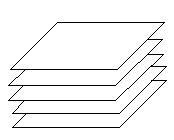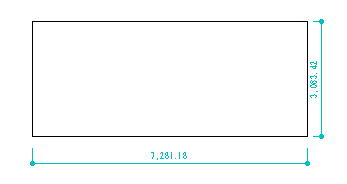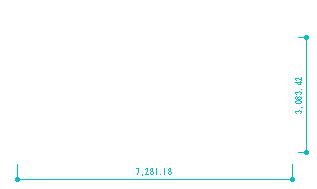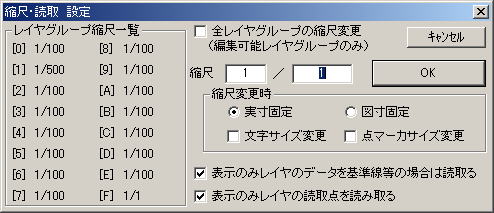初めてCADを使う人にとって「レイヤ」とは、聞きなれない言葉ですが日本語にすると「層」という意味です。
レイヤを上手く使いこなすことがJW_CADを使いこなすと言っても過言ではありません。
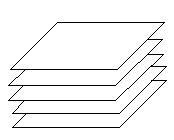 |
レイヤとは、左図のような透明な紙の集まりが層を成していると考えるとわかりやすいです。
それぞのレイヤには0~9とA~Fの番号が振ってあり、編集可能/表示のみ/非表示の属性を設定することができます。
|
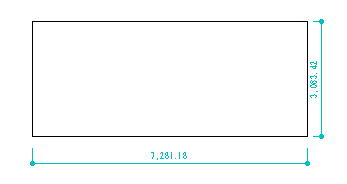 |
左の図では、図形をレイヤ0に、寸法線をレイヤ1に描いています。
印刷時の状況により、それぞれのレイヤの表示/非表示を切り替えることが可能です。
|
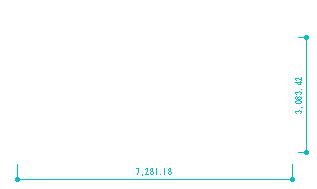 |
レイヤ0を非表示にすると、こんな感じになります。
|
 |
レイヤの表示設定は、画面右のレイヤパレットで行います。
数字に丸が付いているのが編集レイヤ、丸なしが表示のみ、何も書かれていないのが非表示のレイヤです。
数字の所をクリックする毎に、
非表示→表示→編集
となります。
「ALL」のボタンは切り替えを全レイヤで行うものです。
その下の「0」はレイヤグループを表しています。
レイヤグループに関しては、以下で解説します。 |
簡単にレイヤについて説明しましたが、JW_CADでは0~Fまでの16個のレイヤを一まとめにする「レイヤグループ」という概念を持っています。
JW_CADではこのレイヤグループも16個あるので、合計256個のレイヤがあることになります。
レイヤグループの大きな特徴として、それぞれのグループに別々の縮尺を割り当てることができます。
例えば、1/100の建築平面図と1/500の敷地図を一つの図面に収めることができるのです。
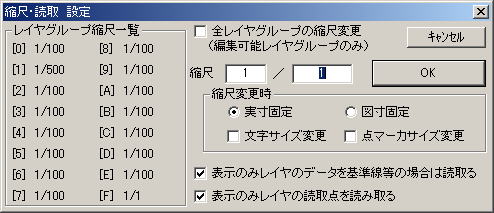 |
「設定」メニューの「縮尺・読取」で縮尺一覧、設定の画面が現れます。 |
ここでは、
[0]を平面図用として1/100に、
[1]を敷地図用として1/500に、
[F]を図面枠用として1/1に
しています。 |
初めての場合、レイヤという考えてが理解しにくいかも知れませんが、慣れてくると非常に便利なものであることが実感できるはずです。
最初にも言いましたが、レイヤを使いこなすことが、JW_CADを使いこなすことにつながるので、色々試しながら徐々に慣れていってください。
|